1. Description du widget Scale
Le widget Scale Tkinter permet à l'utilisateur de sélectionner une valeur numérique en déplaçant un bouton "curseur" le long d'une échelle. Vous pouvez contrôler les valeurs minimales et maximales, ainsi que la résolution.
Quand utiliser le widget Scale
Vous pouvez utiliser le widget Scale au lieu d'un widget Entry, lorsque vous souhaitez que l'utilisateur saisisse une valeur numérique limitée.
2. Syntaxe et usage du widget Scale
Syntaxe
|
1 |
nom_du_Scale = Scale(objet_parent , options) |
Exemple d'usage du widget Scale Tkinter
Exemple 1
|
1 2 3 4 5 6 7 8 9 10 11 12 13 14 15 16 17 |
from tkinter import * def select(): sel = "Value = " + str(v.get()) print(sel) root = Tk() root.geometry("400x300") v = IntVar() scale = Scale( root, variable = v, from_ = 1, to = 30 , orient = HORIZONTAL ) #scale.bind("",select) scale.pack(anchor=CENTER) button = Button(root, text="Get Scale Value", command=select) button.pack(anchor=CENTER) root.mainloop() |
Maintenant, pour bien apprécier l'utilité du widget Scale, nous allons traiter un exemple de ce dernier lié à un événement
|
1 2 3 4 5 6 7 8 9 10 11 12 13 14 15 16 17 18 19 20 21 22 23 24 25 |
# coding: utf-8 from tkinter import * # méthode qui réalise l'action associée au widget scale def select(event): # récupération de la valeur du scale sel = "Value = " + str(v.get()) # redimmension du widget Text T.configure(width=3*v.get(), height = v.get()) T.pack() root = Tk() root.geometry("700x500") v = IntVar() scale = Scale( root, variable = v, from_ = 1, to = 50, orient = HORIZONTAL) # Lier un événement bind au mouvement du widget scale scale.bind("",select) scale.pack(anchor=CENTER) #Création d'un widget Text qui sera manipuler par le widget Scale T = Text(root ) T.configure(width=10 , height = 5) T.pack() root.mainloop() |

Vous pouvez constater maintenant le redimensionnement de la zone du texte quand on fait varier la position du curseur.
Younes Derfoufi
CRMEF OUJDA
Acheter sur Très Facile !
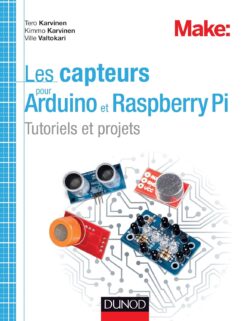
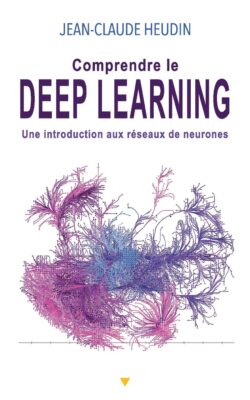
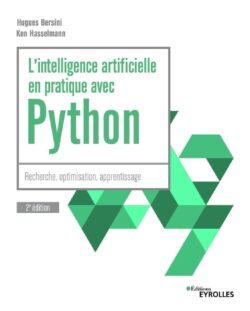
1 thought on “Le widget Scale Tkinter”